Exacq exacqVision Pro User Manual Manual del usuario
Página 29
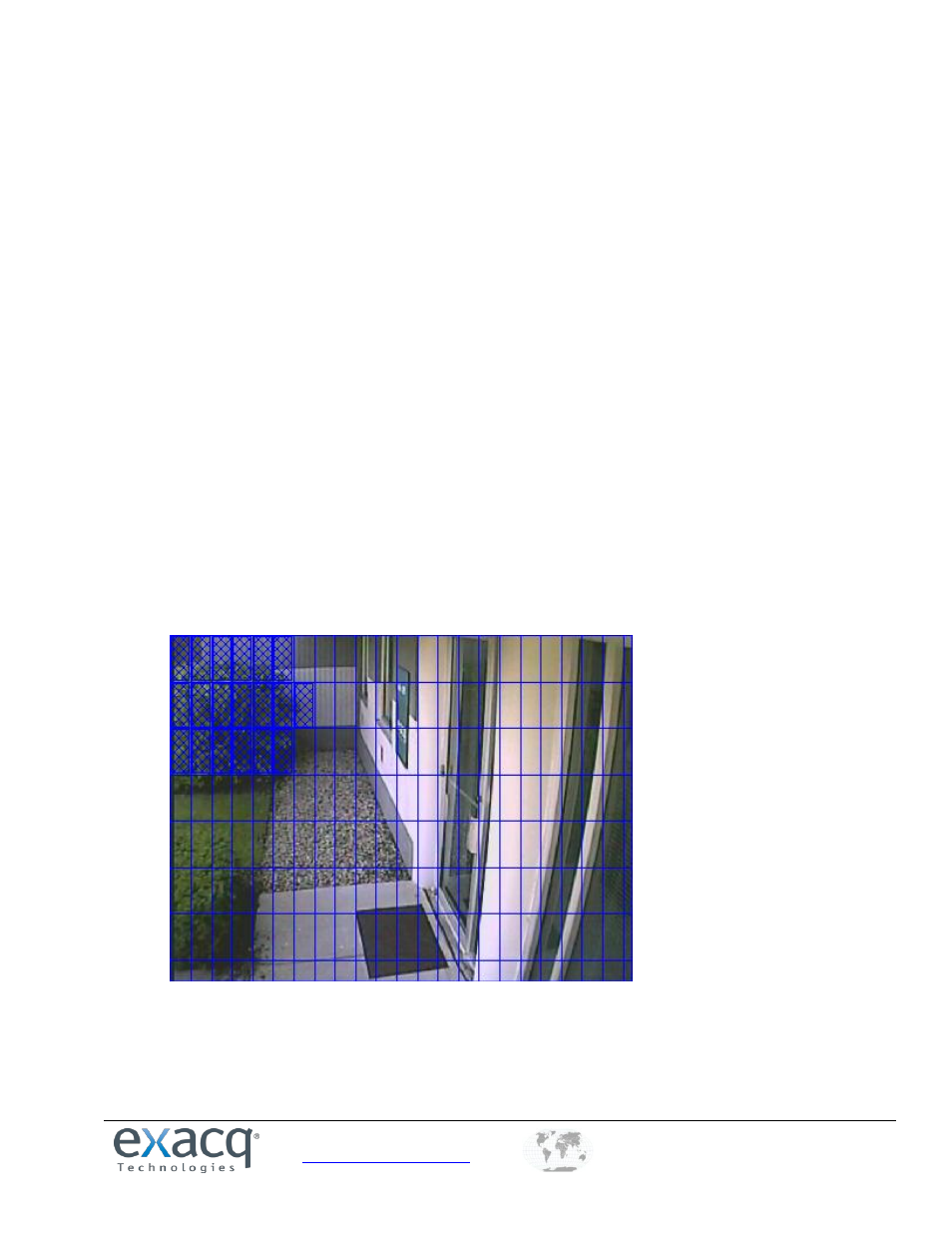
www.exacq.com
+1.317.845.5710
+44.1438.310163
USA (Corporate Headquarters)
Europe/Middle East/Asia
29
Máscaras de movimiento, máscaras de vídeo y ventanas de movimiento
Los siguientes tipos de máscaras se pueden crear en las cámaras conectadas a un sistema de exacqVision:
Una máscara de movimiento es el área de una ventana de vídeo donde el movimiento se ignora.
Una ventana de movimiento es el área de una ventana de vídeo donde el movimiento se controla (y el resto de
la pantalla es básicamente enmascarada).
Una máscara de vídeo se utiliza para bloquear un área de visión de una cámara, de tal modo que no se pueda
ver en la pantalla de vídeo en vivo o en el vídeo grabado.
NOTA: El tipo de máscaras disponibles varían en función de la cámara.
Una máscara de movimiento reduce la grabación no deseada haciendo caso omiso de los eventos de movimiento que
ocurren en ciertas áreas de una imagen. Por ejemplo, si una cámara está apuntando a una habitación que tiene un
ventilador de techo en movimiento en el campo de visión, puede evitar la grabación de movimiento continuo al
enmascarar el ventilador mientras sigue grabando el movimiento que se produce en el resto del campo de visión de la
cámara. Las máscaras de movimiento ahorran espacio de almacenamiento, amplían el tiempo de grabación, y hacen que
sea más fácil de ver visualmente los eventos de movimiento en la secuencia de vídeo en la página de Búsqueda. Una
ventana de movimiento es simplemente lo contrario de una máscara de movimiento.
Para crear una máscara de movimiento, siga los pasos siguientes:
1. En la página de Configuración de la cámara, haga clic en Editar en la sección Máscara de movimiento o Ventana
de movimiento. Esto muestra una cuadrícula azul sobre el movimiento de video en vivo de la cámara.
2. Dibuje la máscara directamente en la cuadrícula. Puede hacer clic en cada rectángulo de forma individual para
crear la máscara o ventana, o puede hacer clic izquierdo mientras arrastra el cursor a través de varios
rectángulos.
3. Haga clic en Aplicar para habilitar la máscara de movimiento.
Para eliminar una máscara de movimiento, haga clic en Editar, luego clic en Eliminar y finalmente haga clic en Aplicar.